1、VirtualBox在VirtualBox官网下载VirtualBox,链接https://www.virtualbox.org/wiki/Downloads
2、下载镜像https://mirrors.tuna.tsinghua.edu.cn/centos/7.5.1804/isos/x86_64/
我选择的是:CentOS-7-x86_64-Minimal-1908.iso
3、安装过程参考:https://www.jianshu.com/p/0dd3c7802bc6
重点留意:
安装前网络默认NAT网络方式就好
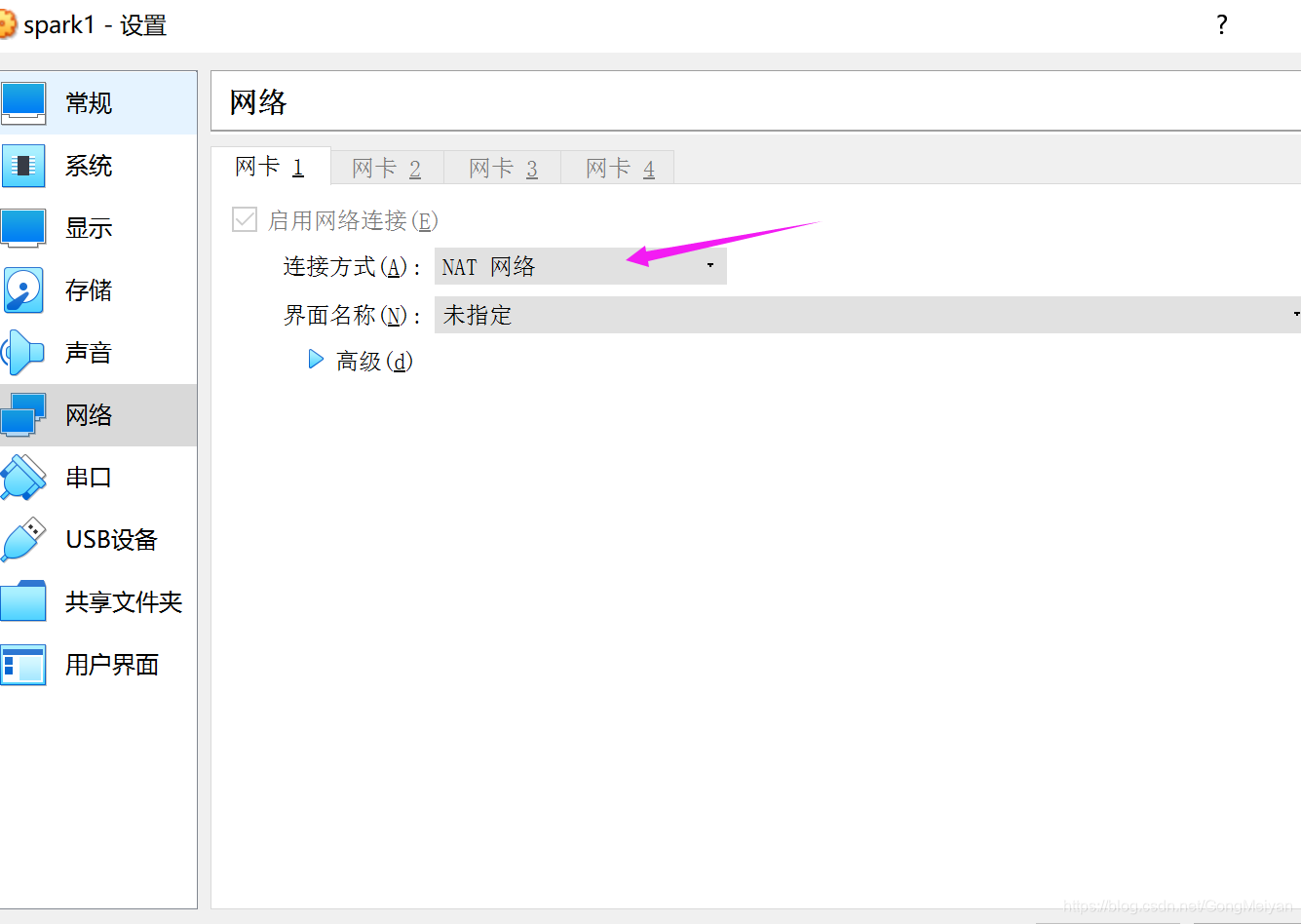
类型选择linux,版本选择RedHat,根据自己下载的系统版本选择64位或者32位
一定要连网装
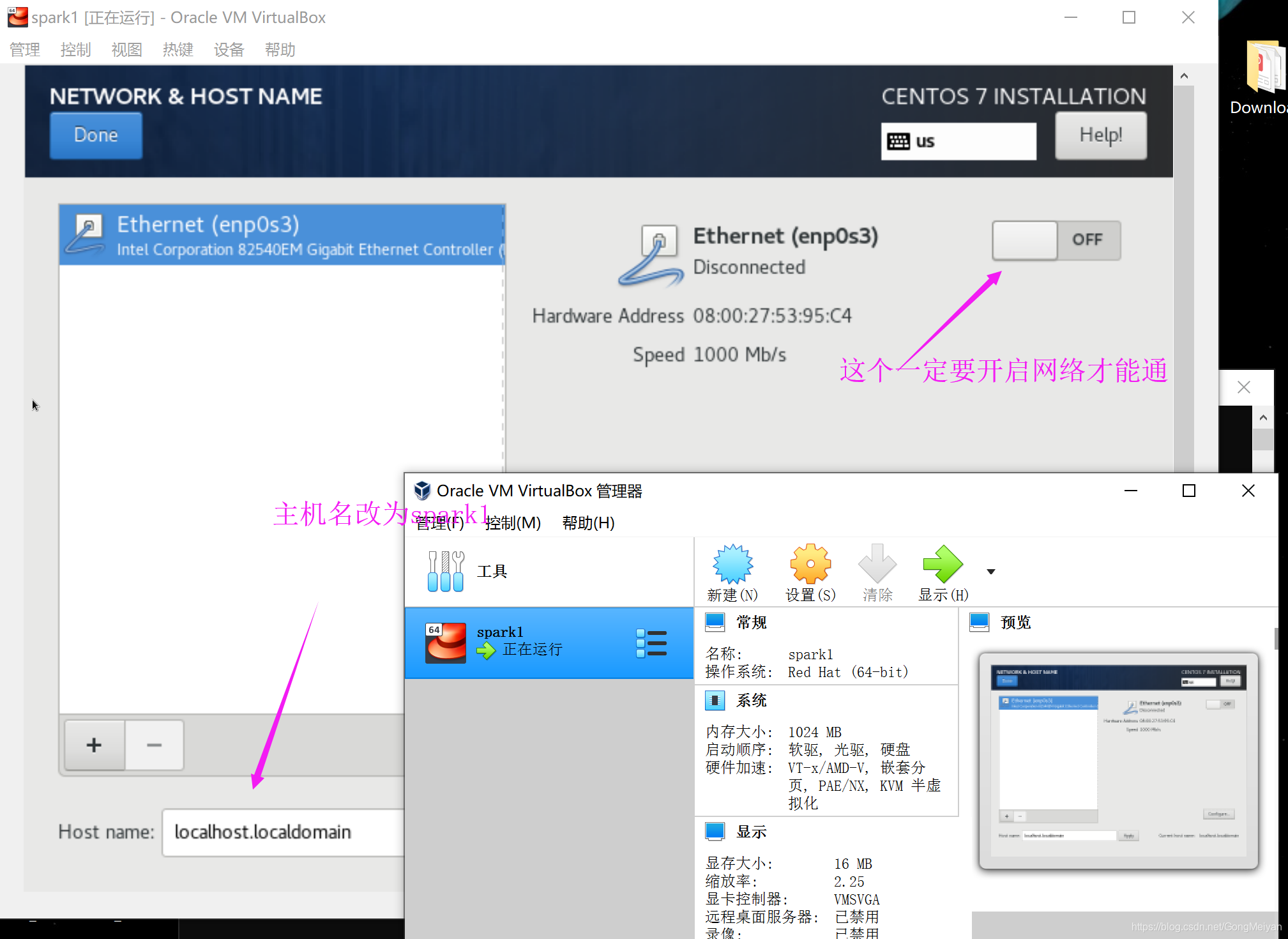
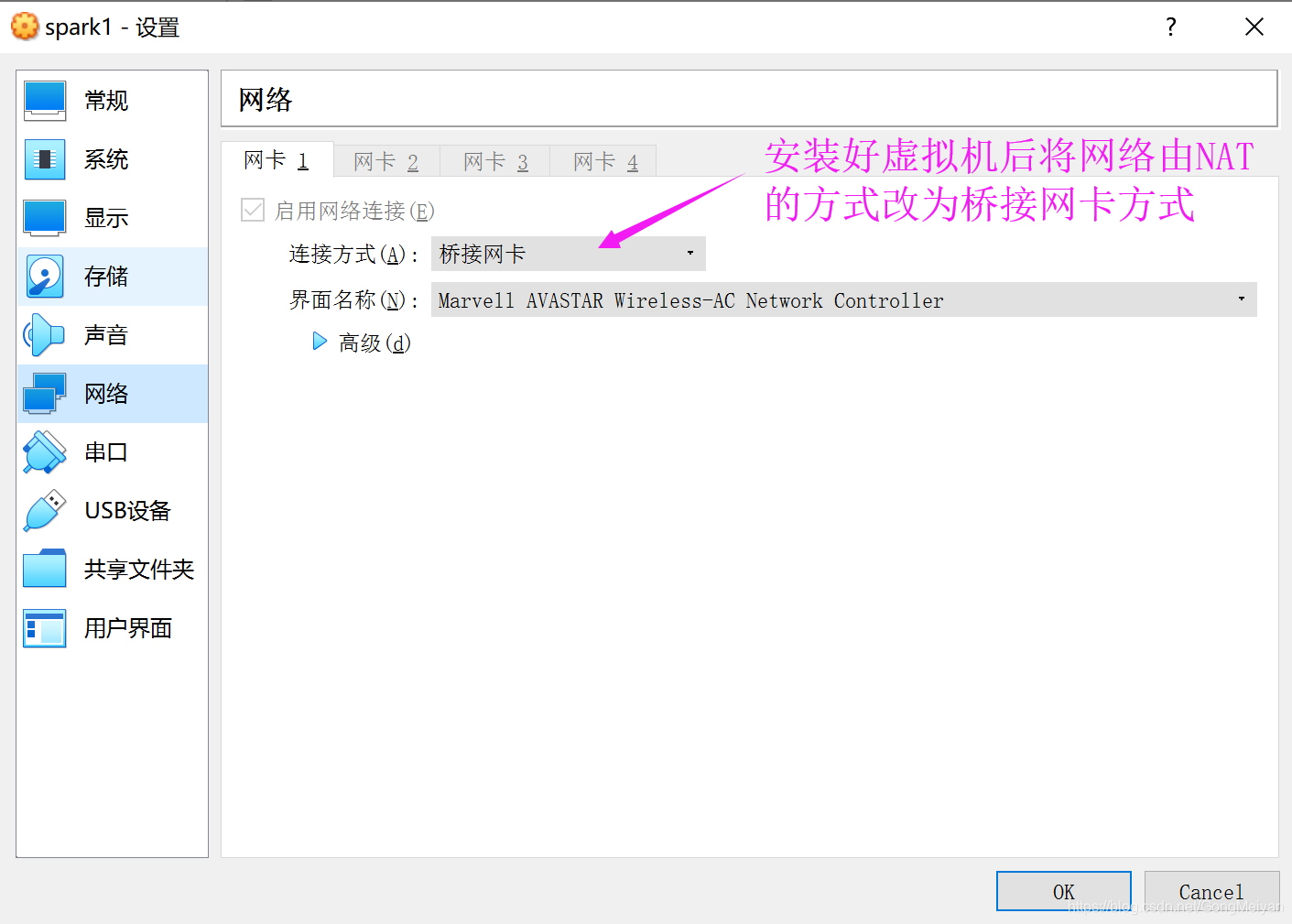
# 如果没有改主机名,还可以通过以下命令修改:
# 查看主机名
hostname
# 改主机名
hostnamectl set-hostname spark1 --static
hostnamectl set-hostname spark2 --static
hostnamectl set-hostname spark3 --static
# 是否能ping通主机
ping spark1
ping spark2
ping spark3
# 是否能ping通外网
ping www.baidu.com
# 查看ip信息
ip addr
vi /etc/hosts
# 增加以下行:
192.168.0.108 spark1
192.168.0.109 spark2
192.168.0.110 spark3
# 确保本机能识别虚拟机:
C:\Windows\System32\drivers\etc\hosts
增加以下行:
192.168.0.108 spark1
192.168.0.109 spark2
192.168.0.110 spark3
# 宿主机(本机)
ping spark1 看能否ping通
ping spark2 看能否ping通
ping spark3 看能否ping通
spark1 spark2 spark3之间相互是否能ping通
设置静态IP
vi /etc/sysconfig/network-scripts/ifcfg-enp0s3
增加以下信息:
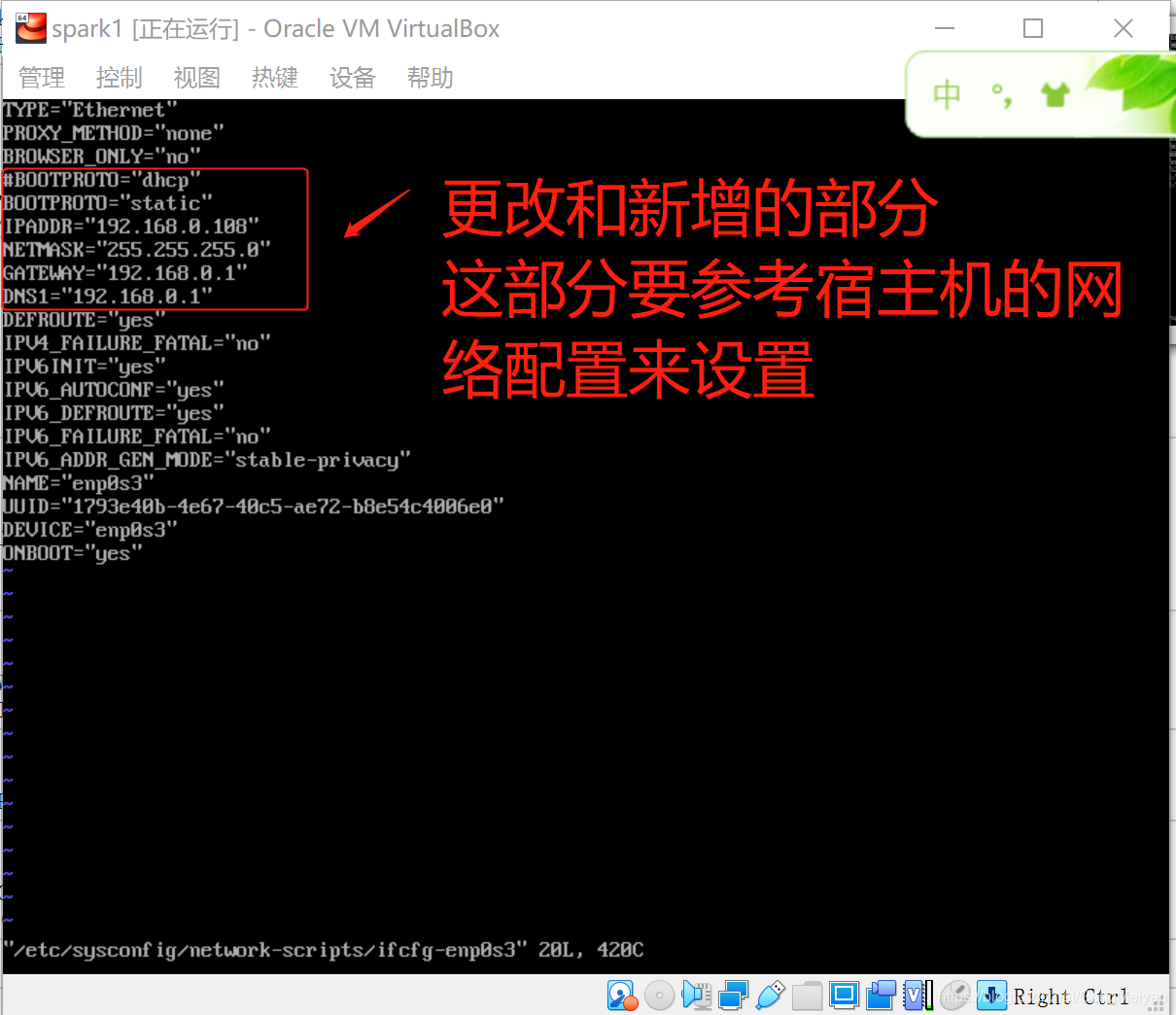
本机(宿主机)网络信息
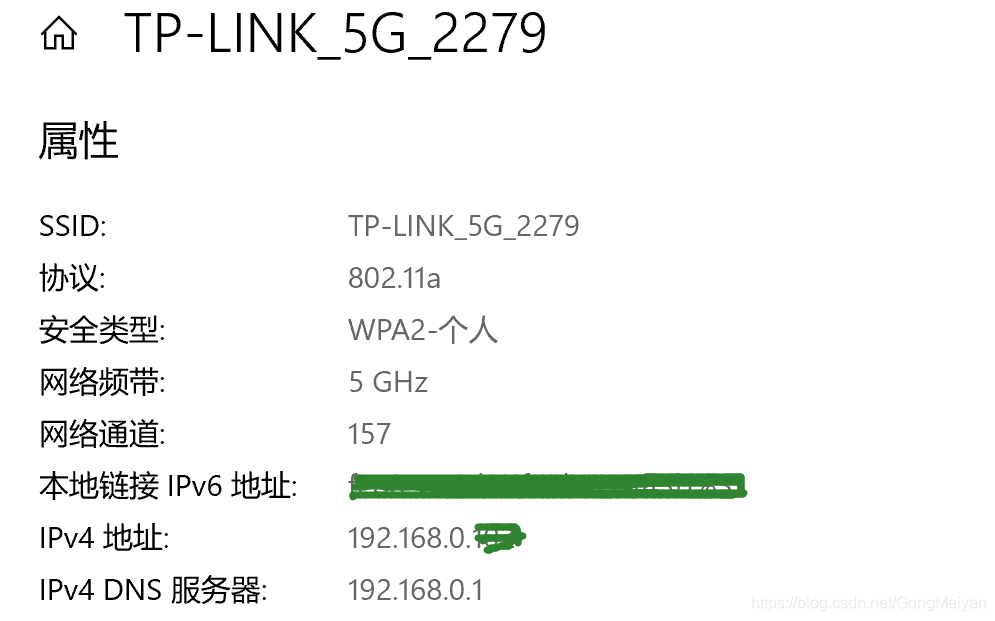
# spark2,spark3的设置方式相同
# centos7的网卡重启方法:
serivce network restart
